Funkcja ustawień menu umożliwia firmom dostosowywanie pozycji menu na różne sposoby. Mogą wybrać wyświetlanie swoich pozycji menu w określonym stylu, takim jak siatka lub lista, lub mogą tworzyć niestandardowe projekty, aby ich menu było bardziej atrakcyjne wizualnie.
Bez względu na wybraną metodą nawigacji w programie, każda wersja wymaga zdefiniowania menu, które będzie określać jakie transakcje użytkownik danej roli może uruchomić. To jest podstawowa konfiguracja uprawnień użytkownika.
Wybór rodzaju menu i przypisane do użytkownika wykonywane jest w module Administracja, w kartotece Użytkownicy. W formularzu edycji kartoteki użytkownika, w parametrze Rodzaj menu wybierana z listy i zapisywana jest nazwa transakcji dla rodzaju menu:
- DefaultSoftwareStudio.aspx
- DefaultLeftMenu.aspx
Definicja menu jest wykonywana w module Konfiguracja. Narzędziami do konfigurowania menu są elementy Konfiguracji: Grupy, Pozycje MENU i SUBMENU – dostępne jako pozycje polecenie MENU.
Usługi informatyczne
- Grupy – czyli określenia ogólnych grup przycisków lub zakładek. Nadrzędny element w zakresie konfiguracji menu.
- Pozycje MENU – czyli zbudowanie w ramach danej grupy listy poleceń uruchamiającej konkretną wybraną transakcję np. listę towarów, listę dokumentów, formularz dopisywania lub SUBMENU.
- SUBMENU – menu wyświetlane w oknie głównym programu, uruchamiane przez Pozycję MENU.
Poprawną kolejnością jest dopisanie jako pierwszej grupy menu, następnie do grupy menu możemy dopisywać pozycje.
Instrukcje konfiguracji pozycji menu i submenu:
Konfiguracja MENU – Pozycje menu
GRUPY
Zestawienie grup menu – widok Menu grupy.
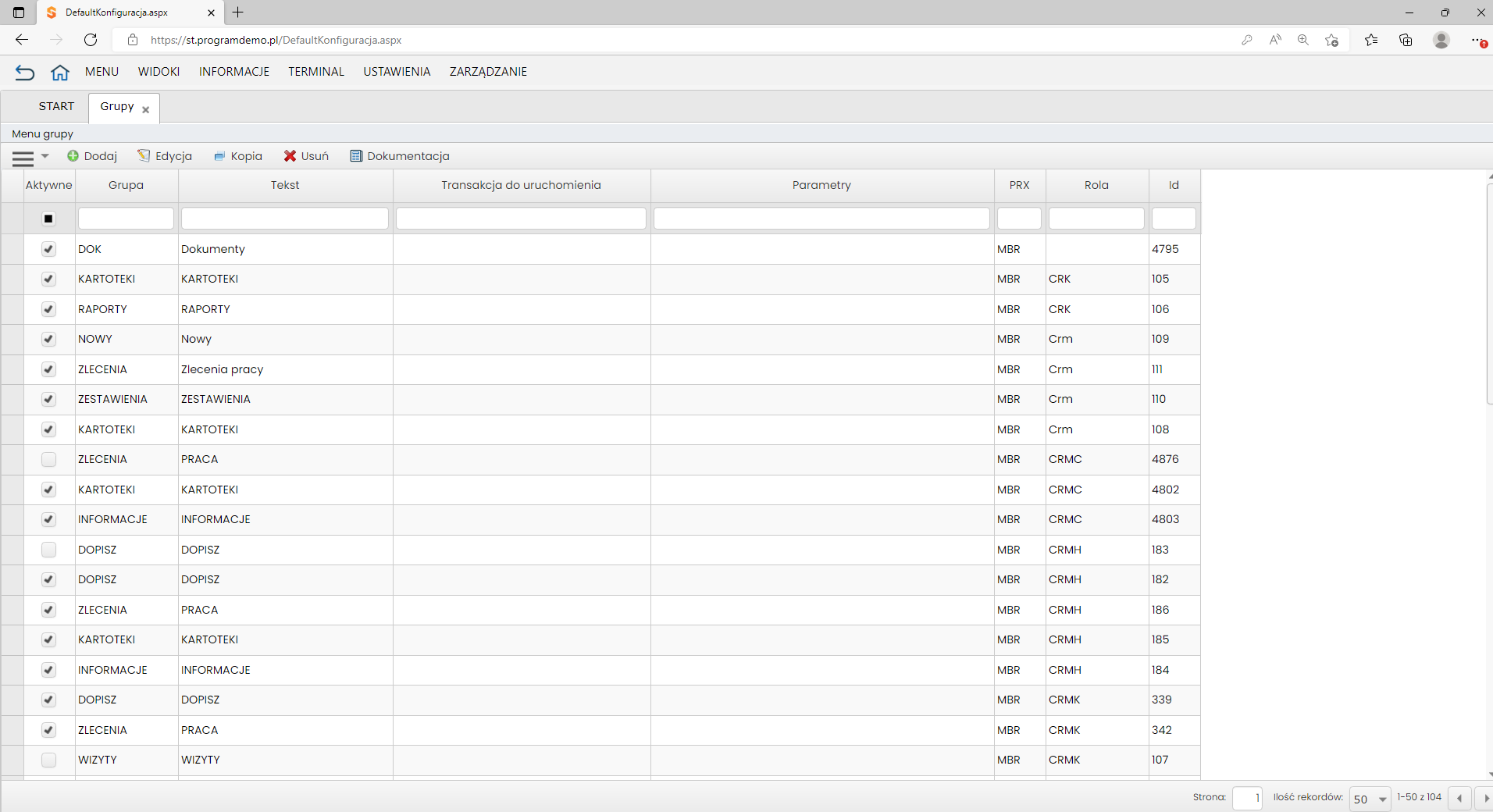
Polecenia widoku Menu grupy:
- Eksport Excel – polecenie dostępne w menu hamburger.
- Dodaj – polecenie wyświetla formularz dopisania grupy menu.
- Edycja – formularz edycji grupy menu.
- Kopia – umożliwia skopiowanie istniejącej grupy menu.
- Usuń – polecenie pozwala na usunięcie wybranej grupy.
- Dokumentacja – polecenie wyświetla formularz dopisania informacji do instrukcji, która może zostać automatycznie wygenerowana.
Kolumny w tabeli grupy menu :
- Aktywne – aktywność grupy menu. Grupy nieaktywne nie są wyświetlane w menu użytkownika.
- Grupa – nazwa grupy menu. Grupy należy zapisywać wielkimi literami.
- Tekst – wyświetlana nazwa grupy menu. Zalecane jest zapisywanie nazwy grupy wielkimi literami.
- Transakcja do uruchomienia – nazwa transakcji, która zostanie uruchomiona po użyciu grupy menu.
- Parametry – parametry dla wybranej transakcji.
- PRX – programowy symbol rodzaju pozycji menu.
- Rola – symbol roli programowej.
- ID – numer identyfikacyjny pozycji w bazie.
Polecenie DODAJ
Polecenie wyświetla formularz dopisanie grupy menu:
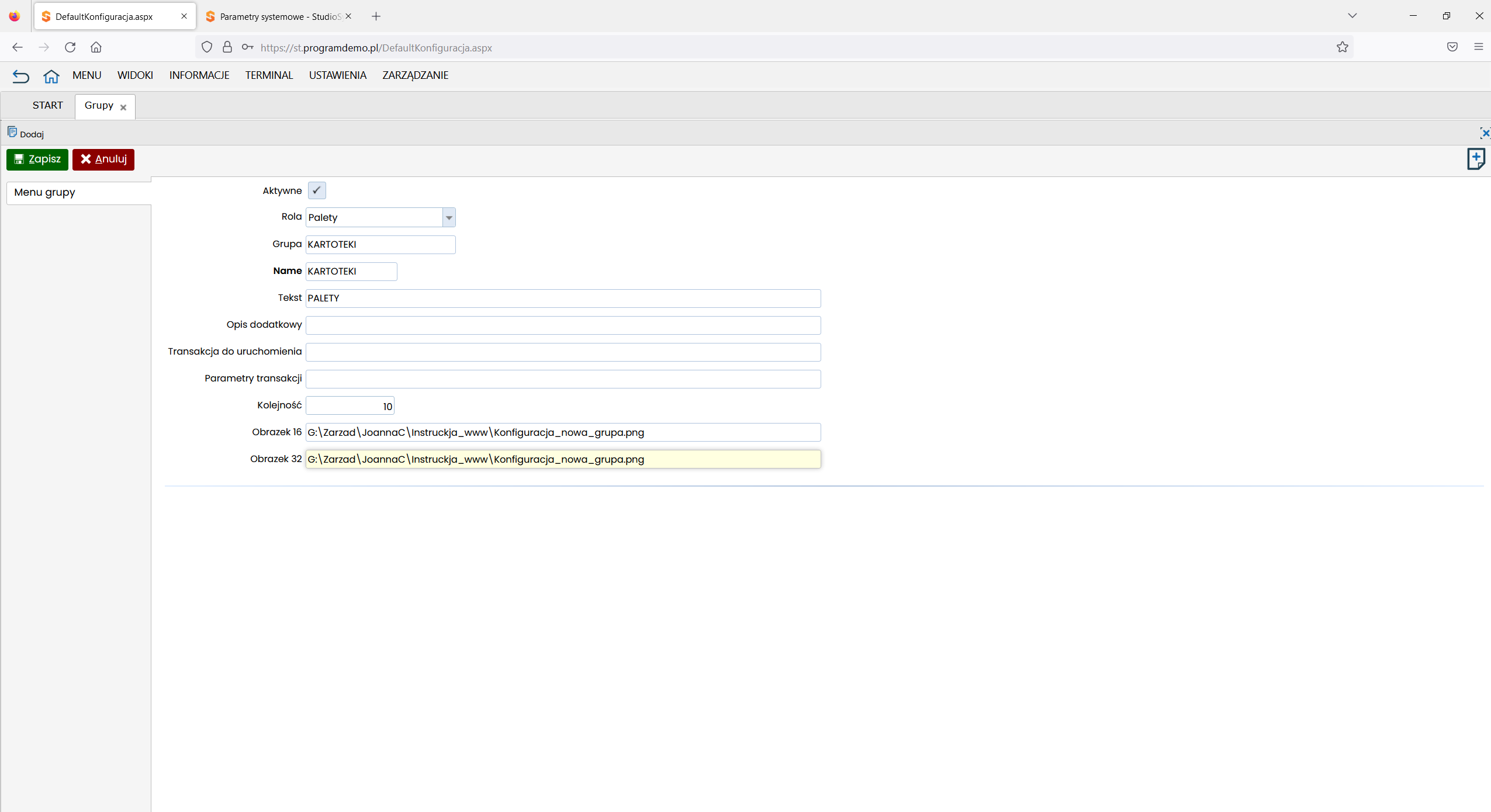
Pola formularz dopisania grupy menu:
- Aktywne – znacznik określający, czy grupa menu jest wyświetlana w programie.
- Rola – rola użytkowników, w której wyświetlane jest menu. Pole obsługiwane przez skorowidz ról użytkowników.
- Grupa – nazwa grupy. Zapisywana wielkimi literami, bez polskich znaków, znaków specjalnych.
- Name – nazwa grupy. Zapisywana wielkimi literami, bez polskich znaków, znaków specjalnych. W parametrze zapisywana jest taka sama wartość jak w parametrze Grupa.
- Tekst – nazwa grupy wyświetlana w programie, tekst w pozycji menu.
- Opis dodatkowy – dodatkowe informacje dotyczące grupy menu.
- Transakcja do uruchomienia – nazwa transakcji, która będzie uruchamiana po wybraniu grupy z poziomu programu. Parametr nie używany w przypadku grup menu.
- Parametry transakcji – dotyczą transakcji zapisanej w parametrze Transakcja do uruchomienia. Parametr nie używany w przypadku grup menu.
- Kolejność – kolejność grupy menu w pasku menu.
- Obrazek 16 –
- Obrazek 32 – ścieżka dostępu do pliku, który będzie wyświetlany jako ikona pozycji menu.
Polecenie EDYCJA
Polecenie Edycja, po zaznaczeniu danego wiersza wyświetla formularz taki sam jak przy poleceniu Dodaj. W formularzu edycji możemy wprowadzać zmiany dla zapisanej już menu grupy.
Polecenie KOPIA
Polecenie Kopia umożliwia skopiowanie istniejącej grupy wraz z ustawieniami zaznaczonego wiersza. Zmiany w skopiowanej grupy można wprowadzić za pomocą polecenia Edycja.
Polecenie USUŃ
Polecenie trawle usuwa z bazy zaznaczoną menu grupy.
Polecenie DOKUMENTACJA
Po potwierdzeniu polecenia jest wyświetlany formularza dopisania / edycji informacji dotyczących instrukcji programu.
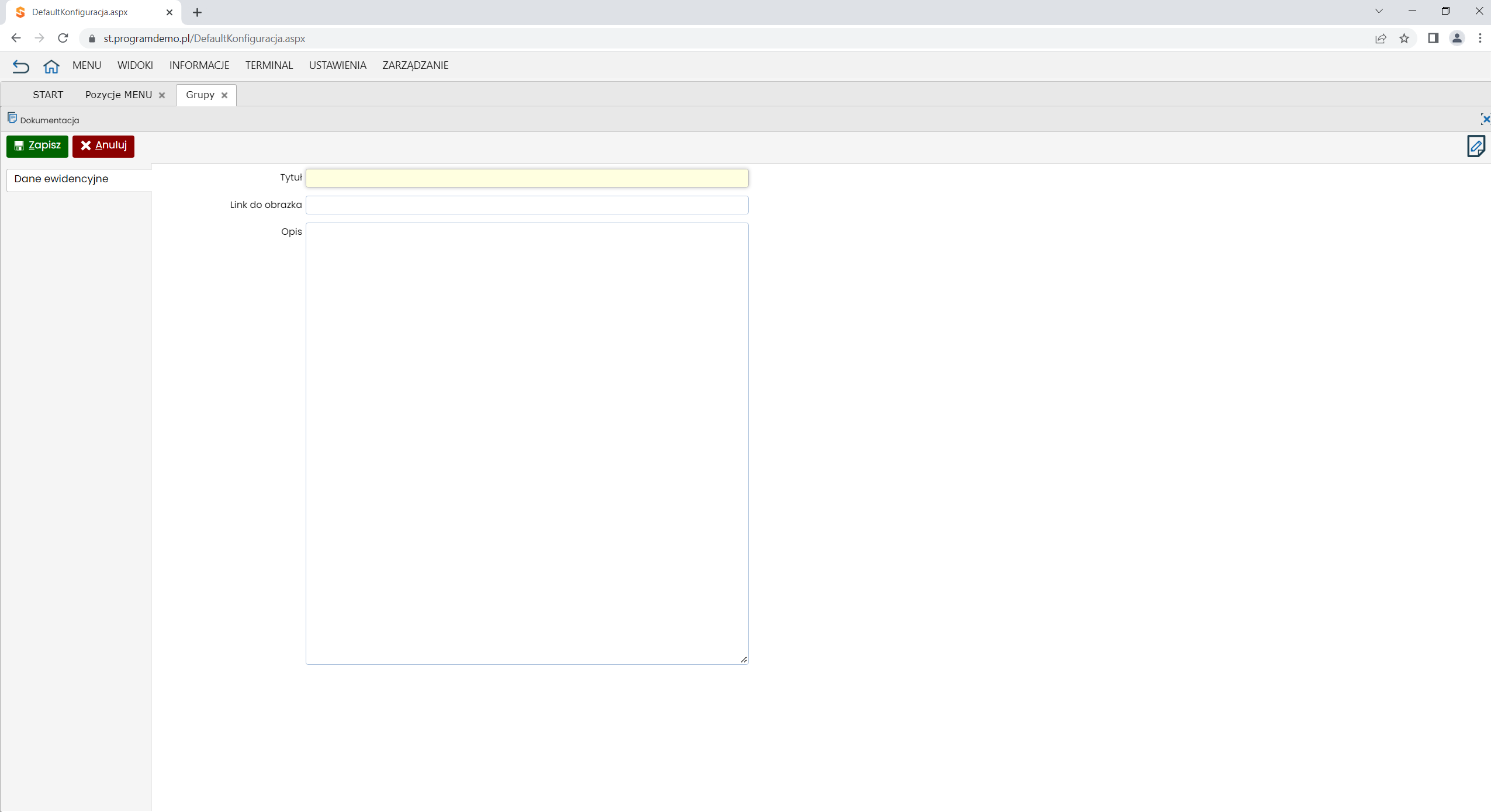
Pola formularza Dokumentacja:
- Tytuł – tytuł dla punktu w instrukcji dotyczącego wybranej grupy menu.
- Link do obrazka – ścieżka dostępu pliku ikony dla punkt w instrukcji.
- Opis – treść instrukcji.
Dane w formularzu zapisujemy przez potwierdzenie polecenia Zapisz.
